
Triển khai Windows 7 – Phần 24: Các vấn đề và phương pháp trong quản lý Driver
lượt xem 6
download
 Download
Vui lòng tải xuống để xem tài liệu đầy đủ
Download
Vui lòng tải xuống để xem tài liệu đầy đủ
Trong phần tiếp theo của loạt bài này, chúng tôi sẽ giới thiệu cho các bạn một số vấn đề và phương pháp quản lý các driver trong quá trình triển khai. Mẹo: Các bạn có thể tham khảo thêm thông tin về tự động hóa quá trình LTI trong Windows 7 Resource Kit của Microsoft. Trong phần trước của loạt bài này, chúng tôi đã giới thiệu cho các bạn cách sử dụng MDT 2010 để chèn driver của thiết bị lưu trữ vào image khởi động Lite Touch Windows PE nhằm triển khai Windows cho hệ thống mà...
Bình luận(0) Đăng nhập để gửi bình luận!
Nội dung Text: Triển khai Windows 7 – Phần 24: Các vấn đề và phương pháp trong quản lý Driver
- Triển khai Windows 7 – Phần 24: Các vấn đề và phương pháp trong quản lý Driver
- Trong phần tiếp theo của loạt bài này, chúng tôi sẽ giới thiệu cho các bạn một số vấn đề và phương pháp quản lý các driver trong quá trình triển khai. Mẹo: Các bạn có thể tham khảo thêm thông tin về tự động hóa quá trình LTI trong Windows 7 Resource Kit của Microsoft. Trong phần trước của loạt bài này, chúng tôi đã giới thiệu cho các bạn cách sử dụng MDT 2010 để chèn driver của thiết bị lưu trữ vào image khởi động Lite Touch Windows PE nhằm triển khai Windows cho hệ thống mà ở đó không có driver của thiết bị này. Trong phần đó chúng tôi cũng đã giới thiệu các bước import driver vào thư mục Out-Of-Box Drivers của deployment share. Tuy nhiên những gì bạn cần phải thực hiện khi chèn nhiều driver, khi có hàng trăm hoặc thậm chí hàng nghìn driver vào MDT cho các hệ điều hành khác nhau cần triển khai, bên cạnh đó là các kiến trúc hệ thống khác nhau (x86 hoặc x64), các model và hãng sản xuất khác nhau? Trong phần này chúng tôi sẽ giới thiệu cho các bạn một số tính năng mới trong MDT 2010 có thể quản lý các kịch bản driver phức tạp như vậy. Tại sao driver lại làm phức tạp cho triển khai Quả thực kịch bản triển khai đơn giản nhất cũng thường có hơn một hệ điều hành. Kịch bản triển khai thế giới thực thường liên quan đến việc triển khai tất cả các thành phần dưới đây vào máy tính mục tiêu: Hệ điều hành Driver thiết bị Ứng dụng Gói ngôn ngữ
- Các bản vá cho hệ điều hành và ứng dụng Các tùy chỉnh cho hệ điều hành và ứng dụng Việc triển khai driver là một trong những nhiệm vụ khó khăn trong kịch bản triển khai thế giới thực. Một lý do cho điều đó là vì các tổ chức thường mua một số lượng máy tính lớn nhưng không thống nhất. Kết quả gây ra hiện tượng tồn tại nhiều chủng loại cũng như nhiều model hệ thống khác nhau từ các nhà sản xuất khác nhau và thậm chí có thể có nhiều hệ thống đặc biệt đi kèm. Điều đó làm cho cần phải có nhiều kiểu driver khác nhau để hỗ trợ cho tất cả các hệ thống trong tổ chức bạn. Một lý do khác bổ sung thêm sự phức tạp cho các triển khai là vì các driver không chỉ cần thiết cho các hệ điều hành đã cài đặt để giúp hệ thống làm việc đúng cách mà chúng còn cần thiết cho việc khởi động hệ thống nhằm bắt đầu quá trình cài đặt. Như những gì các bạn đã thấy trong phần trước của loạt bài này, đôi khi một số driver (đặc biệt là các driver cho các thiết bị lưu trữ, thỉnh thoảng cũng có driver card giao diện mạng) cần được bổ sung thêm vào media khởi động Lite Touch Windows PE, bằng không bạn sẽ không thể khởi động máy tính mục tiêu để bắt đầu việc triển khai Windows cho các máy. May thay với các máy tính desktop, image khởi động Lite Touch Windows PE được tạo bởi MDT thường có khả năng khởi động máy tính, kết nối đến deployment share qua mạng và tiếp tục với cài đặt. Mặc dù vậy với các máy chủ có card RAID hoặc các sản phẩm khác, bạn cần phải bổ sung thêm driver cho Windows PE để thực hiện việc cài đặt này. Một lý do khác khiến các driver làm cho quá trình triển khai trở nên khó khăn là vì sự không tương thích. Cho ví dụ, có một số tình huống mà ở đó việc cài đặt driver sai trên một hệ thống có thể làm cho hệ thống bị lỗi màn hình xanh “bluescreen”. Đây là một vấn đề rất có thể xảy ra đối với các
- driver của thiết bị lưu trữ. Hoặc đôi khi việc cài đặt hai driver giống nhau (một gần đây và một cũ) cho cùng một phần cứng cũng có thể làm cho driver sai được cài đặt vì sự thiết kế không chặt chẽ (chẳng hạn như INF dị hình). Hoặc đôi khi một hãng nào đó phát hành một driver mới cho một phiên bản phần cứng mới được nâng cấp và nói rằng driver mới sẽ hỗ trợ phiên bản phần cứng cũ, tuy nhiên khi thử nghiệm, bạn lại phát hiện thấy phần cứng cũ không làm việc tốt với driver mới. Cuối cùng, khi triển khai phiên bản mới nhất của Windows, chẳng hạn như Windows 7, cả phần cứng mới và phần cứng cũ vẫn có thể gặp một số vấn đề về driver. Windows 7 quả thực có đến hàng tấn driver bên trong nhưng nó có không có các driver phù hợp cho phần cứng đã được phát hành sau bản RTM. Bên cạnh đó Windows 7 cũng có thể không có các driver thích hợp cho phần cứng từ thời Windows XP hoặc sớm hơn trước đó. Quả thực rất khó khăn trong việc tìm kiếm được đúng driver cho phần cứng trên website (giả định rằng hãng đó vẫn cung cấp các driver cho các phần cứng cũ). Khi download được driver, có thể bạn cần phải thực hiện nhiều bước để bung các file driver để import chúng vào deployment share của mình. Đó là vì Import Driver Wizard mà bạn thấy trong phần trước của loạt bài này chỉ có thể import các driver có các file INF có sẵn. Tuy nhiên, một số hãng thích phát hành phần mềm quản lý thiết bị bổ sung kèm theo driver của họ, kết quả là các driver đó đôi khi cần phải được cài đặt ở cuối quá trình triển khai bằng cách chạy thường trình Setup của hãng, đây là thành phần yêu cầu một số thao tác bổ sung cho chuỗi nhiệm vụ của bạn. Các phương pháp khác cho việc quản lý driver trong triển khai Có một câu hỏi là có nên thử và kiểm soát driver nào được triển khai cho các máy tính mục tiêu nào trong suốt quá trình triển khai, hay cho phép
- Windows sử dụng chế độ Plug and Play để quyết định driver nào sẽ được cài đặt trên các máy tính mục tiêu cụ thể. Nói cách khác, có hai phương pháp cơ bản các bạn có thể thực hiện để quản lý driver trong suốt quá trình triển khai: “hãy để bạn quyết định” và “hãy để Windows quyết định”. Chúng ta sẽ đi vào xem xét phương pháp thứ hai trước vì nó là phương pháp đơn giản hơn trong thực thi. Tuy nhiên trước khi thực hiện, hãy ôn lại một chút lịch sử. Phương pháp cũ trong triển khai driver Hầu hết các tổ chức thực hiện các triển khai máy trạm của họ bằng cách xây dựng một image cài đặt chủ, sau đó triển khai image này đến các máy tính mục tiêu của họ. Chúng ta đã thấy trong phần 10 của loạt bài này về cách sử dụng MDT để tạo một image chủ bằng triển khai Windows (cùng với các ứng dụng, gói ngôn ngữ, các bản vá và các tùy chỉnh khác) vào máy tính tham chiếu, sau đó capture image đã được sysprep của máy tính đó và upload nó vào deployment share của bạn. Trong phần 11 của loạt bài này, chúng tôi đã giới thiệu một cách tạo image chủ khác bằng việc khởi chạy máy tính được cấu hình trước và sử dụng chuỗi nhiệm vụ Sysprep và Capture mới để capture image chủ từ máy tính đó. Dù chọn cách nào thì đầu tiên bạn vẫn phải xây dựng imame chủ của mình (hoặc hai nếu cần triển khai cả Windows x64 và x86) bằng máy chủ MDT trong môi trường lab, sau đó triển khai các image chủ đến các máy tính mục tiêu bằng máy chủ MDT khác trên mạng sản xuất. Giờ đây khi bạn xây dựng một máy tính chủ bằng máy chủ MDT thử nghiệm, nói chung bạn sẽ không muốn chèn bất cứ driver nào bên ngoài vào image chủ của mình. Nhiều năm cách đây, các quản trị viên xây dựng image chủ thường cho tất cả các driver của tất cả các kiểu máy tính mục tiêu khác
- nhau vào image chủ. Kết quả của việc cho tất cả các driver ngoài vào image chủ của họ thật khó hiểu – các imge lớn và khó duy trì, và các xung đột driver thường xuyên xảy ra – đôi khi gây ra cả lỗi màn hình xanh. Khi BDD xuất hiện (kẻ tiền nhiệm trước MDT), BDD 2007 có bổ sung sự hỗ trợ bảng liệt kê Plug and Play thì nhu cầu cho việc đưa tất cả các driver bên ngoài vào một image chủ đã biến mất. Thay vào đó, bạn có thể cho phép Windows quyết định trong quá trình triển khai driver nào cần cho vào deployment share và cài đặt trên mỗi hệ thống mục tiêu. Sau đây chúng ta hãy đi tìm hiểu cách thực thi phương pháp này thế nào. Sử dụng phương pháp “hãy để Windows tự quyết định” để quản lý driver Trong phương pháp “hãy để Windows quyết định”, bạn chỉ cần import đơn giản tất cả các driver cho các máy tính mục tiêu vào deployment share của mình. Sau đó, khi sử dụng MDT để triển khai image chủ vào một hệ thống cụ thể bằng MDT, Windows sẽ sử dụng tính năng Plug and Play để xác định các driver ngoài nào cần được cài đặt trên mỗi hệ thống bằng cách so khớp các PnP ID của thành phần phần cứng với PnP ID được hỗ trợ bởi driver có sẵn – nói cách khác là bằng cách sử dụng bảng liệt kê Plug and Play. Ưu điểm chính của phương pháp này là sự đơn giản. Vì đây là cách MDT thực hiện triển khai Lite Touch theo mặc định, tốn ít thời gian cố gắng ban đầu cần thiết cho việc lên kế hoạch quản lý driver cho triển khai – bạn chỉ cần kết xuất tất cả chúng vào deployment share và cho phép MDT và PnP thực hiện điều thần kỳ đó. Do không cần đến việc chuẩn bị trước và lên kế hoạch trước, nên bạn có thể nhanh chóng thực hiện phương pháp này.
- Đây là thực hiện phương pháp trong thực tiễn. Giả sử rằng tổ chức của bạn sẽ chuyển từ Windows XP sang Windows 7 và có các hệ thống desktop dưới đây: Các hệ thống Dell Optiplex 580 cần cài đặt Windows 7 x64 hoặc Windows 7 x86 Các hệ thống Dell Precision T3500 cần cài đặt Windows 7 x64 Các hệ thống Hewlett-Packard Pro 3015 Microtower cần cài đặt Windows 7 x64, Windows 7 x86 hoặc Windows XP SP3. Khi đã download tất cả driver cho các hệ thống này, copy chúng vào một thư mục, chẳng hạn như C:\Drivers trên máy chủ MDT sản xuất của bạn. Hình 1: Driver của Dell và HP được import vào deployment share của bạn
- Trong ví dụ này, các file driver của bạn đã tổ chức thành hai thư mục (Dell và HP) với các thư mục con là tên model. Bên dưới mỗi thư mục con với tên model là các thư mục con khác co hệ điều hành (chẳng hạn như Windows 7 x64 vs. x86) hoặc thiết bị (chẳng hạn như audio) hoặc số ID của gói phần mềm driver (ch for HP driver). Để import tất cả các driver này vào deployment share, hãy mở Deployment Workbench, kích phải vào thư mục Out-Of-Box Drivers và chọn Import Drivers để khởi chạy Import Drivers Wizard. Sau đó kích Browse trên trang Specific Directory và chọn thư mục gốc C:\Drivers: Hình 2: Chọn thư mục gốc, nơi lưu tất cả driver của bạn Kích OK để trở về trang Specify Directory:
- Hình 3: Import tất cả driver được tìm thấy trong C:\Drivers Lưu ý rằng thao tác này sẽ import tất cả driver trong C:\Drivers và trong các thư mục con bên dưới thư mục nào. Kích qua các bước còn lại của wizard. Kết quả bạn sẽ thấy như dưới đây:
- Hình 4: Tất cả các driver cần thiết cho triển khai desktop đã được import vào thư mục Out-Of-Box Drivers Lưu ý rằng quá tình import có thể mất ít phút thực hiện vì có sẽ có nhiều MB driver cần import. Giờ khi tất cả driver đã được import vào deployment share, bạn có thể sử dụng MDT để triển khai image chủ của mình vào các máy tính mục tiêu. Khi image chủ đang được triển khai, Windows sẽ sử dụng bảng liệt kê PnP để xác định xem driver bổ sung nào trong deployment share cần được cài đặt trên máy tính mục tiêu để bảo đảm các thành phần phần cứng của nó sẽ hoạt động như thiết kế. Phương pháp “để Windows quyết định” này có tác dụng đơn giản hóa – tuy nhiên cũng có một điểm yếu của nó. Các xung đột driver có thể xuất hiện ở các kiểu phần cứng nào đó, đặc biệt nếu bạn triển khai đa hệ điều hành từ deployment share của mình. Tuy nhiên nếu bạn chỉ triển khai một hệ điều
- hành, cho ví dụ Windows 7 x64, và chỉ có một vài model máy tính khác nhau thì phương pháp này sẽ hoạt động khá tốt. Nếu bạn thực hiện test phương pháp này trong môi trường thí nghiệm MDT, tuy nhiên chắc chắn bạn sẽ phát hiện thấy một số hệ thống đã cài đặt driver sai (cho ví dụ driver của Windows XP Professional đã được cài đặt trên hệ thống mà bạn sẽ triển khai Windows 7 x86), khi đó cần phải sử dụng một phương pháp khác để quản lý driver trong triển khai. Đó là phương pháp chúng tôi sẽ giới thiệu trong phần tiếp theo, mời các bạn theo dõi!

CÓ THỂ BẠN MUỐN DOWNLOAD
-

Triển khai Windows 7 – Phần 1: Những cải tiến của Windows AIK 2.0
 6 p |
6 p |  220
|
220
|  48
48
-

Triển khai Windows 7 – Phần 2: Sử dụng DISM
 7 p |
7 p |  140
|
140
|  32
32
-

Triển khai Windows 7
 85 p |
85 p |  179
|
179
|  28
28
-

Triển khai Windows 7 – Phần 5: Những nâng cao của MDT 2010
 6 p |
6 p |  197
|
197
|  28
28
-

Triển khai Windows 7 – Phần 13: Chuyển thủ công từ Windows XP sang Windows 7
 15 p |
15 p |  110
|
110
|  13
13
-

Triển khai Windows 7 – Phần 23: Quản lý Driver
 13 p |
13 p |  114
|
114
|  13
13
-

Triển khai Windows 7 – Phần 16: Sử dụng cơ sở dữ liệu MDT
 17 p |
17 p |  104
|
104
|  12
12
-

Triển khai Windows 7 – Phần 12: Lên kế hoạch cho vấn đề tương thích ứng
 10 p |
10 p |  84
|
84
|  12
12
-

Triển khai Windows 7 – Phần 18: Xác định UUID của máy tính
 9 p |
9 p |  148
|
148
|  12
12
-

Triển khai Windows 7 – Phần 19: Tạo một WinPE Tools CD tùy chỉnh
 18 p |
18 p |  112
|
112
|  10
10
-

Triển khai Windows 7 – Phần 5
 7 p |
7 p |  88
|
88
|  8
8
-

Triển khai Windows 7 – Phần 20: Bảo mật MDT (1)
 12 p |
12 p |  81
|
81
|  8
8
-

Kiểm tra khả năng tương thích của Windows 7 – Phần 1
 4 p |
4 p |  116
|
116
|  8
8
-

Triển khai Windows 7 – Phần 11: Capture một cài đặt hiện có
 15 p |
15 p |  114
|
114
|  8
8
-

Triển khai Windows 7 - Phần 14: Chuyển tự động từ Windows XP sang Windows 7
 10 p |
10 p |  93
|
93
|  6
6
-
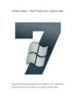
Triển khai Windows 7 – Phần 25: Quản lý driver - Selection Profiles
 15 p |
15 p |  94
|
94
|  6
6
-

Triển khai Windows 7 – Phần 26: Quản lý Driver theo model và nhà sản xuất
 11 p |
11 p |  131
|
131
|  6
6
Chịu trách nhiệm nội dung:
Nguyễn Công Hà - Giám đốc Công ty TNHH TÀI LIỆU TRỰC TUYẾN VI NA
LIÊN HỆ
Địa chỉ: P402, 54A Nơ Trang Long, Phường 14, Q.Bình Thạnh, TP.HCM
Hotline: 093 303 0098
Email: support@tailieu.vn








